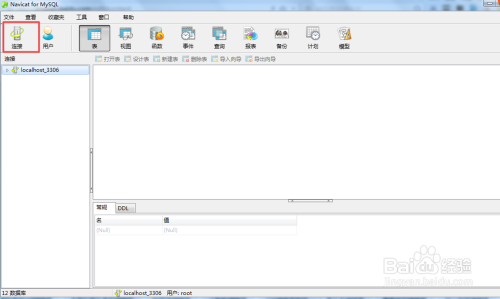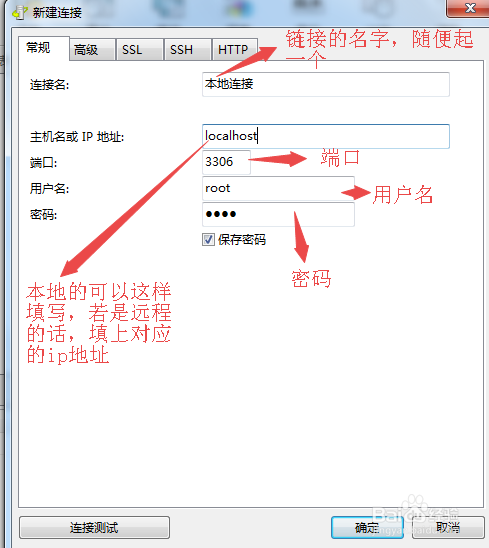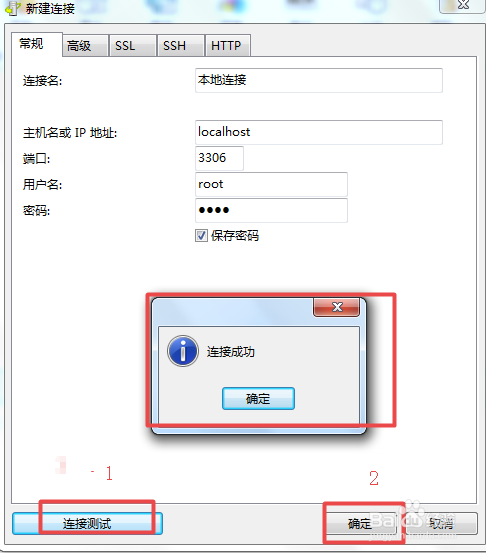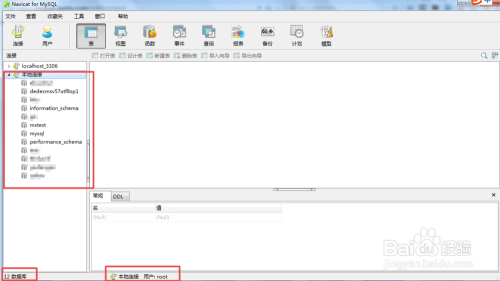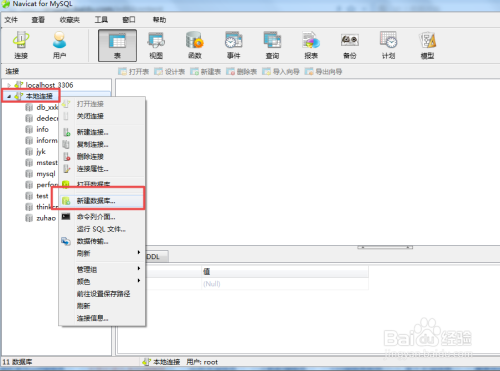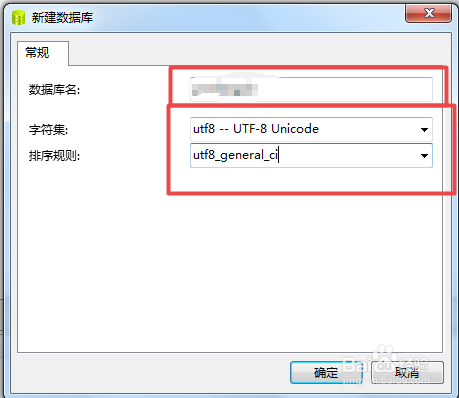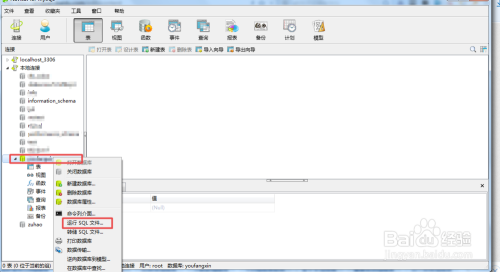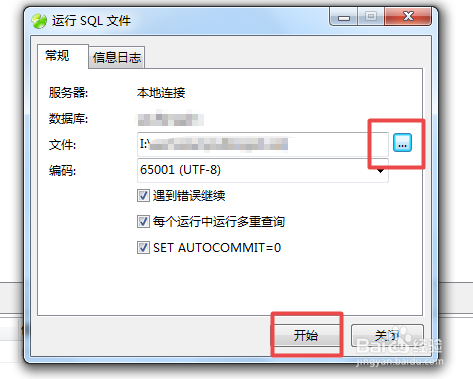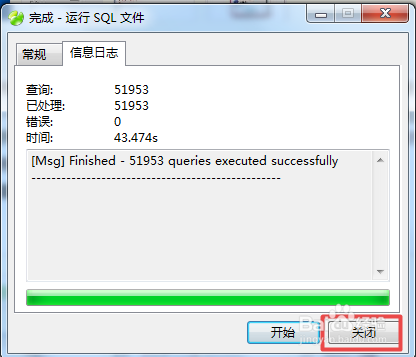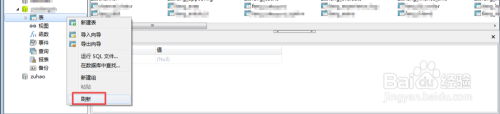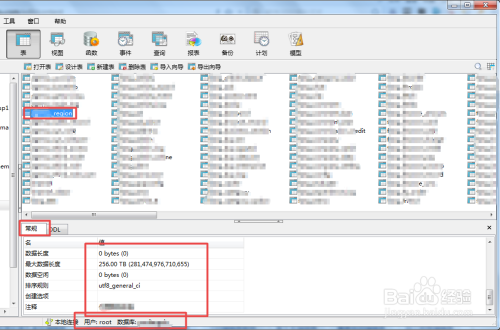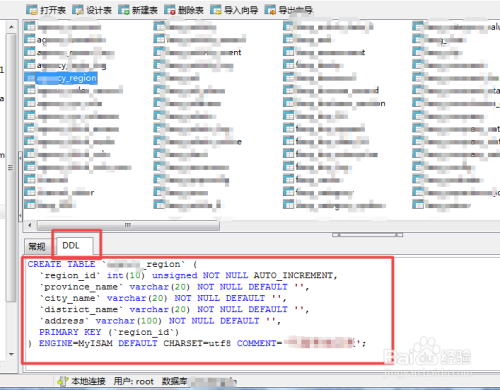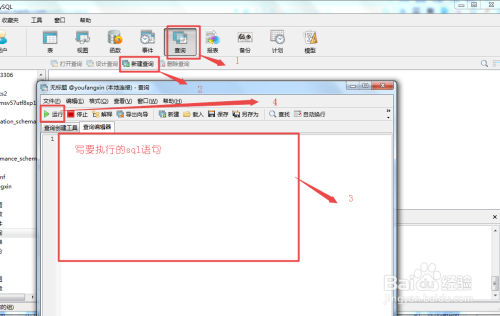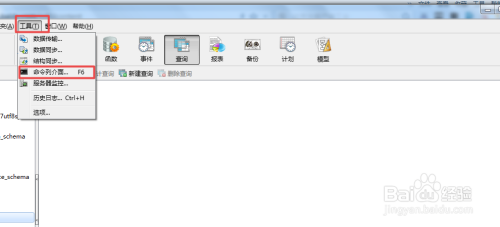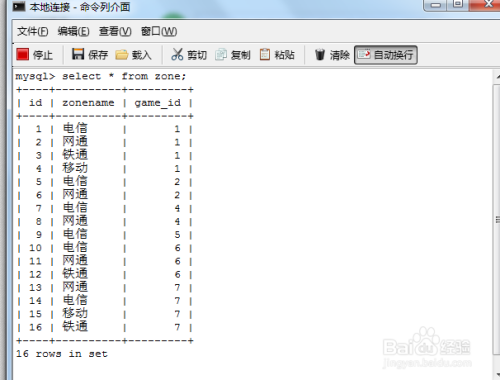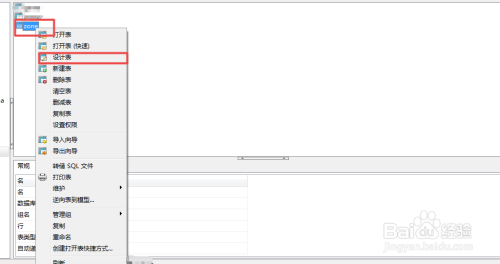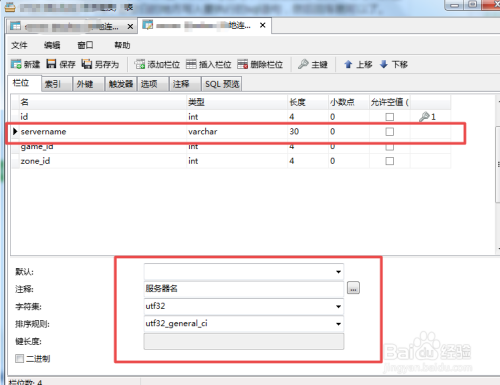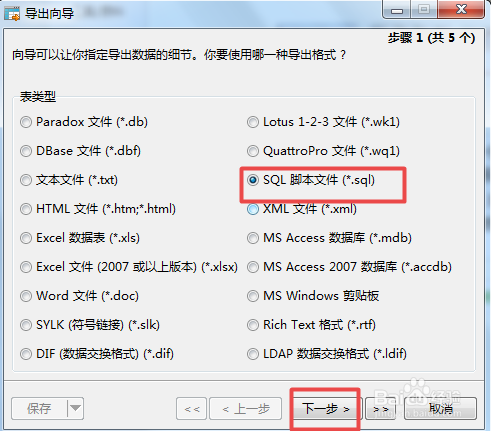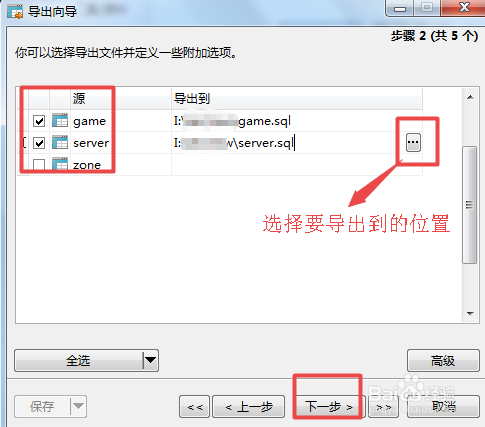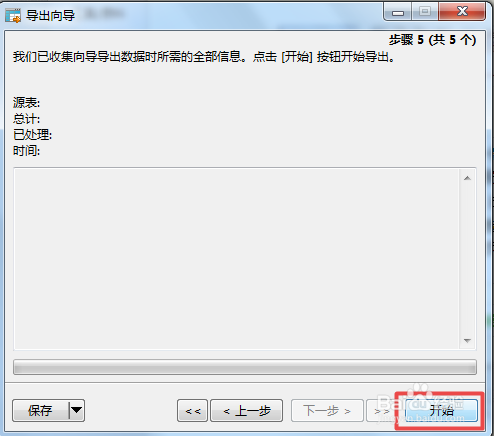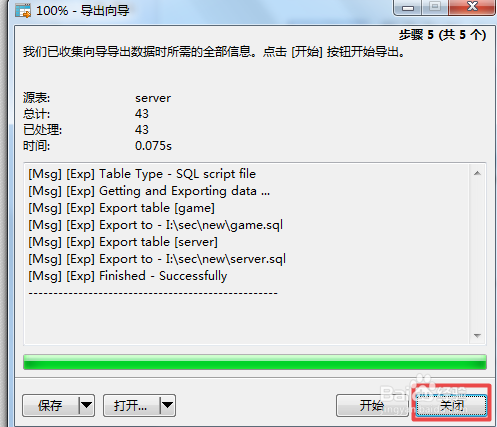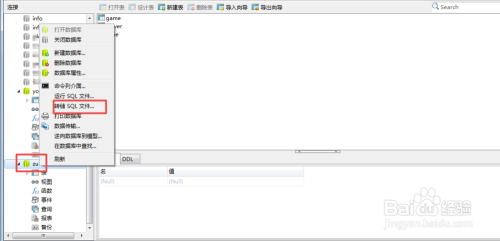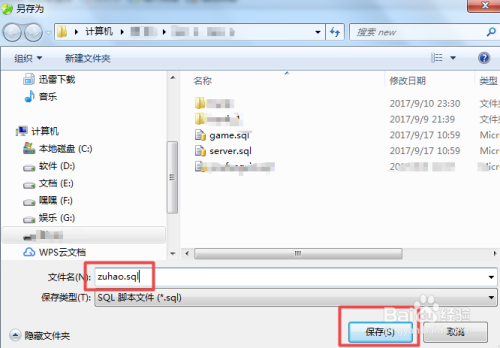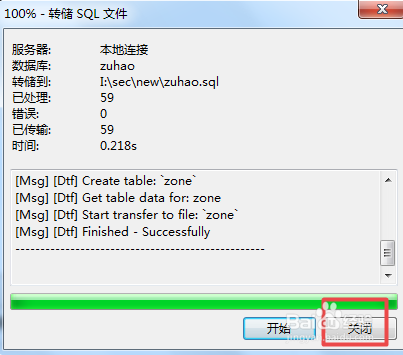-
-
1、双击刚才的新建链接,就可以看到这个链接中的数据库了信息看;
2、导入一个新的数据库,右击刚才新建的 本地连接 ,选择 新建数据库 ,数据库名字要和需要导入的数据库名字一样,然后选择字符编码以及 排序规则;
3、双击刚才新建的数据库 ,然后点击 运行SQL文件 ;
4、找到需要导入的数据库,然后点击 开始 ,等一会它运行完了,然后点击 关闭;
5、然后右击刚才导入数据库下的表 ,选择 刷新 就可以在右边看到这个数据库所以的表了。
-
1、点击右侧的某一张,在下面的 常规 中就可以看到这张表的基本信息了,若是点击 DDL 的话就可以看到创建这张表的 sql语句了;
2、若是要执行sql语句的话,可以点击上面的 查询->新建查询,然后写入要执行的sql语句,点击左上角的 运行 就可以看到执行的sql语句的结果了;
3、也可以通过调出 命令列界面 来执行sql语句,点击上面的 工具->命令列界面 或者直接按下 F6,在空白的地方写入要执行的sql语句,然后回车就可以了。
-
1、可以通过右击具体的某一张表,然后点击 设计表 来查看这张表张中那些字段的信息或者在打开的表中按下Ctrl+D来打开;
2、若是要导出某些表的话,可以通过点击 上面的 导出向导 ,然后根据需要选择要导出的文件格式,可以选择为.sql的,然后点击 下一步 选择要导出的表以及位置,点击下一步->下一步->下一步->开始,导出完成后点击 关闭;打开在刚才所选择的位置中就可以找到导出的表了,
-
也可以根据需要直接导出某个数据库,右击要导出的数据库,选择 转储sql文件 ,然后选择要存储的位置 点击 保存 等运行完了,然后点击 关闭 就可以了。
简单的使用Navicat for MySQL
猜你喜欢
转载自www.cnblogs.com/zhang1f/p/12985752.html
周排行